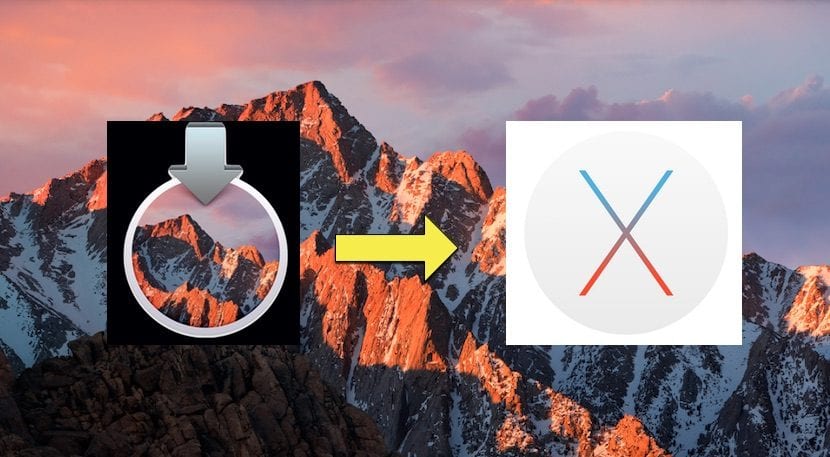
Tout nouveau système d'exploitation n'apporte pas seulement un grand nombre de nouvelles fonctionnalités et fonctions qui sont intégrées dans le système et qui améliorent notre expérience quotidienne. Sinon aussi des améliorations significatives de la sécurité et bien sûr, a priori toute nouvelle installation entraîne une suppression de fichiers qui améliore le système.
Cependant, parfois nous aimerions revenir au système précédent. Cela se produit généralement pour deux raisons: pour une raison quelconque le nouveau système ne fonctionne pas comme il se doit ou apporte une sorte de problème. Une autre possibilité est que certains types de logiciels ne sont pas adaptés à 100%, provoquant des erreurs. Le premier cas est généralement résolu avec un installation propre, et dans le second cas, il est conseillé de ne pas mettre à jour pour éviter les incompatibilités. Si pour une raison ou une autre vous souhaitez revenir à Mac OS X Capitan depuis MacOS Sierra, nous vous expliquerons comment.
Comme condition préalable nous devons avoir une sauvegarde effectuée dans Time Machine.
Maintenant, nous devons suivre les étapes suivantes:
- Connectez le disque dur contenant la copie de Time Machine.
- Redémarrez le Mac en appuyant sur les touches Cmd + r pour démarrer en mode de récupération.
- Sur l'écran "Utilitaires MacOS", choisissez l'option "Restaurer à partir d'une sauvegarde Time Machine" puis cliquez sur Continuer.
- Nous allons à la fenêtre qui indique "Sélectionnez une source", il est important de ne pas faire d'erreur et d'appuyer sur l'option "Machine à remonter le temps"
- Nous sommes arrivés à l'écran où nous sélectionnons la sauvegarde à partir de laquelle nous voulons démarrer avec le système précédent. Ils sont classés par date et système d'exploitation. Si vous ne vous souvenez pas de la date et de l'heure exactes de la mise à jour (c'est normal), dites-vous que la dernière version de Mac OS X Captain est la 10.11.6
- L'écran suivant nous demande quel est le disque de destination. Nous souhaitons généralement utiliser notre lecteur principal, qui dans la plupart des cas s'appelle Macintosh HD. Une fois sélectionné, nous cliquons sur Restaurer.
- Bien sûr, l'écran suivant nous demande de confirmer l'action précédente, car après confirmation, le disque dur sera formaté et nous ne pourrons pas récupérer les informations.
A partir de ce moment, le processus de restauration qui finira par quitter l'ordinateur au même endroit que la copie précédente, bien sûr, avec le système d'exploitation choisi.
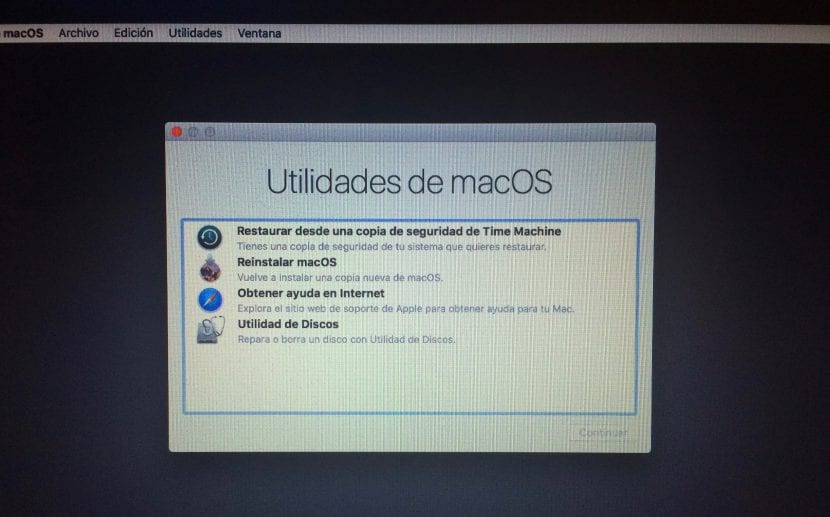
Cette méthode a-t-elle fait ses preuves?
Bonjour, j'ai installé sierra mais il est devenu un peu lent mon macbook je retourne vers le capitaine, mais je ne veux pas utiliser la Time Machine,
à part, téléchargez à nouveau le capitaine depuis l'App Store, mais cela m'indique que la version est trop ancienne et ne me permettra pas de l'installer. Avez-vous des conseils?